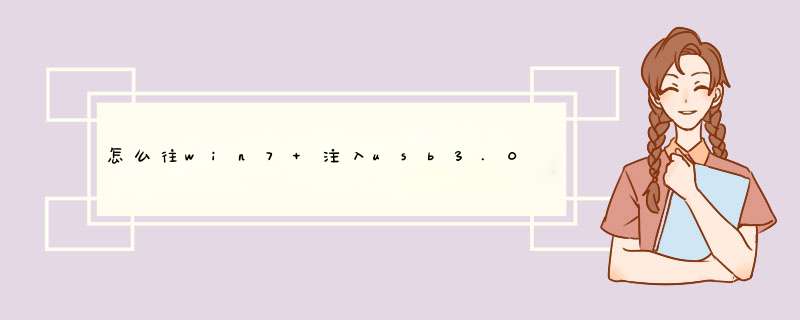
往win7 注入usb3.0驱动的方法及步骤如下:
工具/原料:台式机 Win10,驱动注入工具
1、首先需要在百度搜索下载Win7官方原版镜像和联想慧拍驱动注入工具。然后把下载好的软件放在f盘根目录下,并新建一个文件夹命名为Win7。
2、然后,双击打开驱动注入工具,接着勾蚂碧郑选软左下角同意,然后单击“开始运行”。
3、然后,我们单击“选择镜像文件”右边“浏览”,然后找到Win7镜像,这里选择需要注入USB3.0的Win7镜像,最后单击“打开”。
4、然后将镜像保存闷颂目录,设置为之前新建的Win7文件夹,接着单击“开始注入”。
5、然后软件自动 *** 作,无需人工干预,等待完成即可。
6、最后提示注入成功,我们单击关闭即可。
先告诉你们工具的下载地址:链接:/s/1ckilVg密码:d8qr2百度云下载好软件之后,要右键单击以管理员身份运行Windows7USB3.0ImageCreator3下载好之后,打开里面的Windows7USB3.0ImageCreator安装工具即可,画圈的是U盘,需要把USB3.0驱动举困注入U盘里。右侧的选择按钮正伍念,选中U盘所在分区。4点击CreateImage开始往U里面注入USB3.0驱动,过程会比较长,Intel官方的数据是15分钟左右,实际上超过了20多分钟。5在出现Upadtefinished!后,注入成功,现在就可以使用此U盘在USB3.0接口的主板上安装系统了。END注意事项要使用软碟通制作win7原版安装盘。(不要使橘模用GHOST镜像制作,否则后续会有报错)这款程序只能在win864位以上运行。一、制作前的准备
1.系统环境以Windows 7 SP1为例,首先需要下载MSDN原版镜像cn_windows_7_ultimate_with_sp1_x64_dvd_u_677408.iso
2.imagex和oscdimg两款工具,这俩归属于Windows AIK自动部署工具,可以到网上下载独立版,也可以到微软官方网站下载完整版,不过体积有点大。
3.驱动
驱动一般到制造厂商官网上面都有下载,注意选择适合Windows 7 SP1 64位版本的驱动。
4.补丁
微软推出了适用于Windows 7的NVME固态硬盘通用驱动 KB2990941-v3 和 KB3087873-v2 。
二、开始制作
1.以C盘为例,在C盘根目录下建立文件夹temp,temp下分别建立 drivers hotfix mount src winremount 五个文件夹,其中drivers和hotfix分别存放驱动程序和补丁,我打包好的那乎历个里面有这俩文件夹,放进去即可。
2.解压cn_windows_7_ultimate_with_sp1_x64_dvd_u_677408.iso的所有文件到src文件夹。
3.对安装环境boot.wim加入驱动和补丁
在cmd命令提示符下,输入("//"及其后是注释,不必输入)
dism /Mount-Wim /WimFile:c:\temp\src\sources\boot.wim /index:1 /MountDir:c:\temp\mount //挂载镜像
dism /Image:C:\temp\mount /Add-Package /PackagePath:c:\temp\hotfix //加入补丁
dism /Image:C:\temp\mount /Add-Driver /Driver:c:\temp\drivers /Recurse /Forceunsigned //加入驱动
dism /UnMount-Wim /MountDir:C:\temp\mount /Commit //保存并困顷局卸载镜像
然后对索引2进行同样的 *** 作:
dism /Mount-Wim /WimFile:c:\temp\src\sources\boot.wim /index:2 /MountDir:c:\temp\mount //挂载镜像
dism /Image:C:\temp\mount /Add-Package /PackagePath:c:\temp\hotfix //加入补丁
dism /Image:C:\temp\mount /Add-Driver /Driver:c:\temp\drivers /Recurse /Forceunsigned //加入驱动
现在先别急着保存卸载镜像,还有一部很重要的工作要做,打开C:\temp\mount\sources文件夹,按修改时间排列文件,如下
然后选中所有刚刚修改的文件,复制汪让到c:\temp\src\sources文件夹下并替换同名文件,保存并卸载镜像
dism /UnMount-Wim /MountDir:C:\temp\mount /Commit
至此,完成对安装环境boot.wim的 *** 作。
4.对系统映像install.wim加入驱动和补丁
先对索引1进行 *** 作:
首先是同样的挂载和加入
dism /Mount-WIM /WimFile:c:\temp\src\sources\install.wim /Index:1 /MountDir:c:\temp\mount
dism /Image:C:\temp\mount /Add-Package /PackagePath:c:\temp\hotfix
dism /Image:C:\temp\mount /Add-Driver /Driver:c:\temp\drivers /Recurse /ForceUnsigned
然后对RE恢复环境也作同样的挂载加入
dism /Mount-WIM /WimFile:c:\temp\mount\windows\system32\recovery\winre.wim /Index:1 /MountDir:c:\temp\winremount
dism /Image:C:\temp\winremount /Add-Package /PackagePath:c:\temp\hotfix\x64
dism /Image:C:\temp\winremount /Add-Driver /Driver:c:\temp\drivers /Recurse /ForceUnsigned
(网上很多教程和镜像没有做这一步,导致的后果就是系统出问题需要进恢复环境的时候,不能正常工作)
最后保存并卸载镜像
dism /Unmount-Wim /MountDir:C:\temp\winremount /Commit
dism /Unmount-Wim /MountDir:C:\temp\mount /Commit
至此,完成对install.wim中索引1的 *** 作。
把第一行中“/Index:”后面的数字分别改为2 3 4,重复上面的 *** 作,完成对所有索引的更改。
欢迎分享,转载请注明来源:内存溢出

 微信扫一扫
微信扫一扫
 支付宝扫一扫
支付宝扫一扫
评论列表(0条)